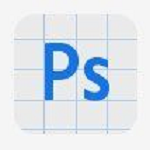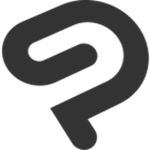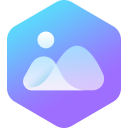软件Tags:
paintdotnet中文版 v4.2.10是一款体积小巧且支持多国语言的图像处理软件,通过这款软件用户可以达到快速修图的目的,而且paintdotnet是属于开放源代码的,重点是还安全免费使用。paintdotnet的功能也是非常齐全的,它为用户提供了很多种绘图工具,如矩形/多边形工具、裁剪、油漆桶、文字、渐变、画笔等等,基本上会用到的工具它都有。
p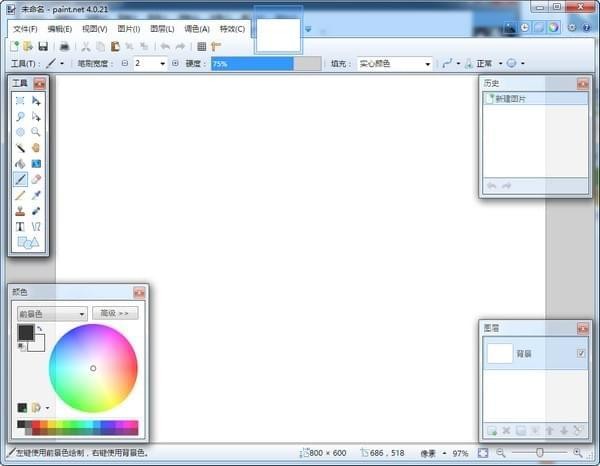
aintdotnet内主要就设置了两种处理模块,其中一个就是手动绘图,也就是用户可以通过paintdotnet上的绘图工具去自己手动处理作品,就好比是PS一样,操作起来也是很简单的。而第二张就是图片处理功能,用户可以利用各种绘图工具去对图片进行处理和修改,以此获得自己想要的图形内容。
软件核心功能
简单直观的用户界面
PaintDotNet使用Windows Aero 界面,具有立体感、透视感,使用户拥有了家的感觉。另外由于其简单直观的界面,使用户很容易找到自己需要的工具。两侧共有四个窗口——工具、历史记录、颜色和图层。用户可以在窗口顶部的下拉菜单中自行选择删除或添加。
键盘快捷键
熟悉PS软件的人都知道,它支持许多键盘快捷键,而Paint. NET也支持。当鼠标悬停在一个工具上时,就会显示出该工具的名称以及所代表的快捷键。
性能
PaintDotNet运行很快速,不管你是哪种类型的电脑,PaintDotNet运行速度都很快。不过这也不能说明它就不会出现崩溃现象,目前只希望它能继续保持下去。
在线社区
PaintDotNet最大的特色就是有一个活跃的在线社区,用户之间可以进行交流和讨论问题。在PaintDotNet论坛上有两个主要特点就是教程和插件。在线社区是一个不错的主意,相信这会帮助用户及时的解决问题。
特殊效果
PaintDotNet图像编辑器上有大量的特殊效果,从增强图像效果(包括调整图像的对比度和色彩)到去除红眼等,这里就不再一一列举了。如下:
1、原始图像
2、膨胀效果
3、软化写真效果
4、铅笔素描效果
各种强大的工具
PaintDotNet不只具有特殊的效果,它还拥有各式各样的强大工具。从3.0新版本的渐变工具到着色工具。如果你不会用某项工具,还有教程可以帮助你。
软件特色
PaintDotNet工具面板与PS的感觉比较一致,其基本功能如选取、移动、魔棒、文字、色彩吸管、克隆、画笔、橡皮、颜色替换、刷子、直线、矩形、椭圆等共20项。就数量和各工具的调整参数而言,与PS差距不小,不过满足日常的基本应用应该没有问题。
在PaintDotNet中,各项工具的使用方法与PS基本保持一致,比如克隆工具,均采用Ctrl+鼠标左键定义“源”,并使用鼠标左键进行克隆。
PaintDotNet的范围选取工具包括矩形、椭圆、套索、魔棒。当选定范围时被选定区域显示为浅蓝色,同时区域边沿会有运动的点画线标识,动态效果十足。
文字功能在PaintDotNet中显得比较弱,字体格式调整的参数几乎空白。不过PaintDotNet对中文字体支持比较好,笔者安装的数十种字体均可以正常显示并应用。字体工具中与PS中使用习惯不同的是其移动方式,在Paint. NET中添加的文字右下角会出现一个十字光标的按钮,点击该按钮可以轻松移动文字对角,使用起来极为方便。
“层”概念的引入使PaintDotNet有了质的提升,新层可设置名称、显示与否、混合模式(7种)、透明度(0-255)等参数。
软件安装使用方法
安装方法1、下载解压文件,找到paint.net.4.0.6.install.exe双击下载,如图所示,点击下一步安装
2、这个是软件的安装协议,您必须同意软件的协议才能进行安装
3、点击安装以后,软件就会进入安装的过程,由于加载的项目比较多,可能时间会较长
4、正在优化paint.net的性能,这个过程可能会需要一分钟,请稍后
5、安装结束以后,可以点击完成退出安装向导,这样所有的项目就安装成功了
使用方法
1、文件功能:可以在软件上自己绘画图片,也可以利用软件的加载功能,自己选择一张图片导入软件
2、加载图片完成以后,点击左边的操作区域,点击选择一个合适的绘画工具渲染您的图片,支持渐变、亮度调整
3、缩放功能,点击这个图片,使用鼠标左键放大图片,右键缩小图片,可以在下方的调色板设置前景色
4、油漆桶,这样工具主要是针对全图进行颜色渲染,默认的颜色是黑色,您可以自己选择一种颜色渲染
5、图片编辑功能,支持水平翻转、画布尺寸、调整尺寸、垂直翻转、加载图片到选择区域
6、调色功能:反色、黑白色、亮度对比度、曲线、色阶、色调、色相饱和度、自动色阶
7、图层管理:添加一个新的图片到编辑区域、选择图层、复制图层、向下合并图层、从文件加载一个图层背景